iPhone 잠금화면 비밀번호 변경: 새롭게 시작하는 3가지 방법!
여러 가지 이유로 잠금 화면 비밀번호를 아는 사람이 많습니까? 아마도 iPhone 잠금 화면 비밀번호를 변경하는 데 문제가 있고, 이제 다음과 같은 문제에 봉착했을 것입니다. iPhone 잠금 화면 비밀번호를 변경하는 방법? 걱정하지 마세요. 이 가이드에는 비밀번호를 변경하고 싶든 잊어버렸든 필요한 모든 것이 있습니다. 따라서 오늘 iPhone 잠금 화면 비밀번호를 변경하는 전체 가이드를 읽어보세요!
가이드 목록
다양한 유형의 iPhone 잠금 화면 비밀번호 잊어버렸을 때 잠금 비밀번호를 변경하는 효율적인 방법 설정으로 iPhone 잠금 화면 비밀번호를 재설정하는 방법 패스코드를 4자리 코드 또는 기타 옵션으로 변경하는 단계다양한 유형의 iPhone 잠금 화면 비밀번호
iPhone을 보호할 때 강력하거나 고유한 잠금 화면 비밀번호를 사용하는 것이 중요합니다. 데이터를 보호할 수 있을 뿐만 아니라 본인을 제외한 누구도 iOS 기기에 액세스할 수 없도록 보장합니다. 아시다시피 iPhone에는 여러 유형의 잠금 화면 비밀번호가 있어 다양한 수준의 편의성을 제공합니다. 다음은 그 중 일부입니다.
- 숫자 암호. 4자리 또는 6자리 숫자로 구성되며, 입력이 빠르고 기기를 일상적으로 사용하는 데 필요한 기본적인 보안 수준을 제공합니다.
- 영숫자 암호. 이 암호는 문자, 숫자, 기호가 혼합되어 있어 iPhone에 저장된 민감한 데이터의 보안을 훨씬 강화합니다.
- 페이스ID. 얼굴 인식을 통한 생체 인증을 사용하면 얼굴을 스캔하는 것만으로 쉽고 빠르게 잠금 해제할 수 있습니다.
- 터치ID. 한편, 이것은 홈 버튼에 엄지손가락을 올려 놓으면 iPhone에 빠르게 액세스할 수 있는 지문 인식 기능입니다.
- 장치 잠금. 이 기능을 활성화하면 기기를 사용하지 않을 때 iPhone이 자동으로 잠깁니다.
이제 iPhone의 다양한 유형의 잠금 화면 비밀번호에 대해 알게 되었으니, 어떤 상황에서 비밀번호, 특히 숫자 암호가 필요할까요? iPhone 잠금 화면 비밀번호를 변경하는 방법을 알아보기 전에, 먼저 잠금 화면 비밀번호를 입력해야 하는 시나리오에 대해 알아보겠습니다.
- iOS 기기를 다시 시작하려면 먼저 숫자 암호를 입력해야 합니다.
- iPhone에서 SOS를 사용해야 하는 경우
- 앱에서의 금융 거래 보안
- iCloud 계정과 백업에 접근하려면 숫자 암호가 필요합니다.
- Face ID 또는 Touch ID로 iPhone 잠금 해제를 5회 이상 실패한 경우
- 숫자 비밀번호를 6일 동안 사용하지 않았습니다.
- iPhone이 원격 잠금 명령을 수신하는 경우.
잊어버렸을 때 잠금 비밀번호를 변경하는 효율적인 방법
iPhone 잠금 화면 비밀번호를 변경하는 것은 쉬운 과정이지만 최악의 시나리오는 잠금 화면 비밀번호를 잊어버린 것입니다. 여전히 비밀번호를 변경하고 iOS 기기를 열 수 있습니까? 다행히도 그렇습니다! 이것은 다음을 통해 가능합니다. 4Easysoft 아이폰 잠금해제. 잠금 해제기는 모든 모델과 버전의 iPhone, iPad, iPod을 포함한 모든 Apple 기기, 심지어 최신 iOS 18까지 포함합니다. 모든 잠금 화면 비밀번호(예: Face ID, Touch ID 또는 숫자 암호 옵션)를 지울 수 있으며, 모든 데이터의 개인 정보를 보호하지만, 작동 중에 제거할 수 있으므로 백업을 하는 것이 좋습니다. 게다가 화면이 손상되거나 깨져도 iPhone을 열고 다시 작동시킬 수 있습니다. 이 솔루션은 빠른 작동을 제공하므로 iPhone 잠금 화면 비밀번호를 바로 변경할 수 있습니다!

1 단계열기 4Easysoft 아이폰 잠금해제 컴퓨터에서 "암호 삭제" 버튼을 선택하여 시작하지만, 먼저 Lightning 케이블을 사용하여 iPhone을 연결한 다음 팝업 메뉴에 "신뢰" 버튼을 탭하는 것을 기억하세요. 컴퓨터 화면에서 "시작" 버튼을 클릭합니다.

2 단계iPhone을 스캔하면 프로그램이 화면에 iPhone에 대한 정보를 표시합니다. 모든 것이 올바른지 확인하세요. 그렇다면 잠금 해제기의 "시작" 버튼을 클릭하여 iOS 시스템의 펌웨어 다운로드를 시작합니다.

3단계완료되면 iPhone 잠금 화면 비밀번호를 우회하기로 결정하기 전에 경고 페이지가 표시됩니다. 동의하는 경우 필드에 "0000" 숫자를 입력한 다음 "잠금 해제" 버튼을 클릭하여 iPhone 잠금 해제 작업을 시작합니다.

설정으로 iPhone 잠금 화면 비밀번호를 재설정하는 방법
iPhone 잠금 화면 비밀번호를 변경하는 다음 방법은 비밀번호를 잊어버리지 않고 빠르게 변경하고 싶을 때입니다. 따라서 설정에서 간단히 변경할 수 있습니다! 몇 달 동안 사용한 후 비밀번호를 업데이트하고 싶다면 설정 앱이 몇 분 만에 프로세스를 완료하는 데 도움을 줄 것입니다. 숫자 암호가 있는 경우 숫자 수동 암호로 직접 업데이트하게 됩니다. 이렇게 하면 보안이 정기적으로 업데이트되어 무단 액세스의 위험이 줄어듭니다.
1 단계iOS 기기에서 설정 앱을 열고 아래로 스크롤하여 "Face ID 및 암호" 섹션을 찾으세요. 탭하세요. 다음으로, 현재 잠금 화면 암호를 입력하여 계속하세요.
2 단계그 후, "패스코드 변경" 옵션을 선택하면 잠금 화면 비밀번호를 다시 한 번 입력해야 합니다. 6자리 숫자 코드를 사용하는 경우 다음 페이지에서 다른 6자리 숫자로 변경할 수 있습니다.
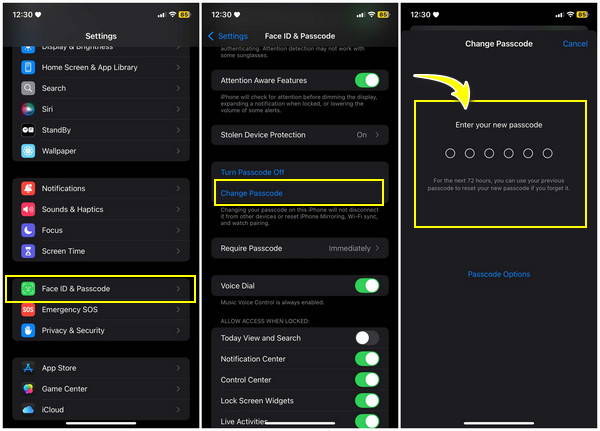
설정에서 iPhone 잠금 화면 비밀번호를 변경하는 데 걸리는 시간은 이 정도입니다! 다른 비밀번호 옵션은 어떨까요? 다음 방법으로 넘어가세요.
패스코드를 4자리 코드 또는 기타 옵션으로 변경하는 단계
그러나 더 편리하게 4자리 숫자 암호와 같은 다른 옵션을 선택하면 이전 방법에 몇 단계만 추가하면 된다는 사실을 알게 되어 기쁠 것입니다. 기억하기 쉽고 다시 잊어버릴 위험을 피할 수 있지만 무단 액세스에 더 취약합니다. 그러나 4자리 코드 외에도 영숫자 코드를 입력하여 보안을 훨씬 강화하고 iPhone을 안전하게 유지할 수 있습니다. iPhone 잠금 화면 암호를 변경하는 방법은 다음과 같습니다.
1 단계이 방법은 설정 앱에서도 할 수 있으므로 지금 실행하세요. "Face ID & Passcode" 섹션으로 슬라이드한 다음 현재 잠금 화면 iPhone 비밀번호를 입력하세요.
2 단계그 다음, 아래로 스크롤하여 "패스코드 변경" 옵션을 찾은 다음, 잠금 화면 비밀번호를 다시 한 번 입력해야 합니다. 여기서는 동일한 패스코드 옵션을 사용하여 다른 숫자를 입력하는 대신 아래의 "패스코드 옵션"을 탭합니다.
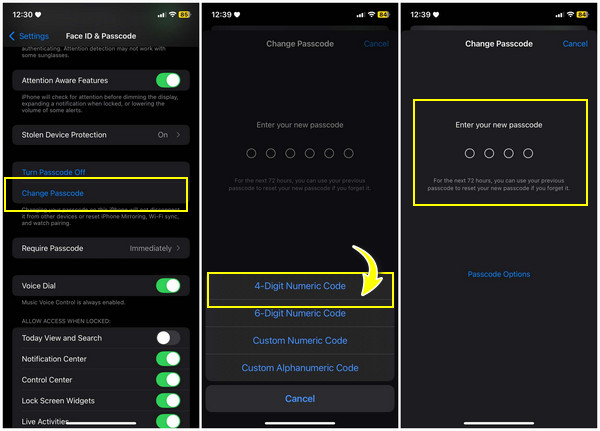
3단계그런 다음, 귀하에게 가장 편리한 패스코드 옵션을 선택하세요. 예를 들어, "4자리 숫자 코드". 새 잠금 화면 비밀번호로 입력할 4자리 숫자를 마음속으로 입력하세요.
결론
오늘의 iPhone 잠금 화면 비밀번호를 변경하는 방법에 대한 게시물은 여기서 끝입니다! 이제 다른 사람은 알 수 없는 강력하고 고유한 비밀번호를 갖게 되었습니다. 또한, 여기에서 iPhone에 적용할 수 있는 다양한 유형의 잠금 화면 비밀번호(예: Face ID, Touch ID, 4자리 코드 등)를 알아보았습니다. 하지만 iPhone 비밀번호를 잊어버린 경우에는 어떻게 해야 할까요? 이런 상황에 처하면 잊지 말고 물어보세요. 4Easysoft 아이폰 잠금해제 도움이 필요하면. 장치에 Face ID, Touch ID 또는 기타 잠금 화면 암호 옵션이 있는지 여부에 관계없이 안전한 잠금 해제 작업을 보장합니다. 몇 초 만에 암호를 제거하고 변경할 수 있습니다!


